Блокировка объектов
Вы можете блокировать объекты, чтобы их нельзя было переместить или изменить. Это позволит предотвратить неосторожное перемещение объектов.
Блокировка объектов – это не то же самое, что блокировка уровней документа (Для получения дополнительной информации о работе с уровнями см главу 11)
Блокировка положения объекта
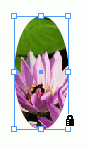
Рис. 4.65. Пиктограмма замка означает, что команда Lock Position включена
- Выберите объекты, которые хотите заблокировать.
- Выполните команды Object › Lock Position (Элемент › Блокировать). Если вы попробуете переместить или модифицировать объект (рис. 4.65), появится пиктограмма в виде маленького замка.
Блокированные объекты могут быть выбраны, скопированы и вставлены, их цвет и содержимое может изменяться.
Снятие блокировки объектов
- Выберите объекты, которые хотите разблокировать.
- Выполните команды Object › Unlock Position (Объект › Отменить блокировку).
Насколько защищены заблокированные объекты?
Команда Lock Position блокирует только положение объекта. При этом его можно выделить с помощью инструментов выбора или команды Select All.
Если внутри выбранного объекта находится текст, его можно выделить и изменить.
Если внутри выбранного объекта находится изображение, оно может быть заменено новым объектом с помощью команды Place (Поместить).
Если велика вероятность по неосторожности изменить цвет объекта, необходимо блокировать его слой.
